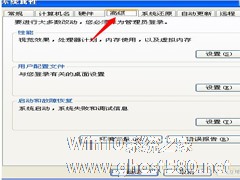-
WinXP开机自动打开文件夹如何关闭?
- 时间:2024-11-30 18:32:26
大家好,今天Win10系统之家小编给大家分享「WinXP开机自动打开文件夹如何关闭?」的知识,如果能碰巧解决你现在面临的问题,记得收藏本站或分享给你的好友们哟~,现在开始吧!
电脑开机自动打开文件夹是一件很烦的事情,最近有网友反馈他使用的是WinXP系统的电脑,他电脑开机的时候会自动打开文件夹,还以为是中毒了。然后用杀毒软件杀毒结果没有发现中毒,这究竟是怎么一回事呢?好端端的电脑怎么就莫名其妙出现开机自动打开文件夹呢?下面就来说说如何关闭开机自动打开文件夹的方法。
步骤如下:
方法一:你到自己的关机王软件页面检查自己对关机王定时关机软件的设置,尤其注意检查“任务计划”和“定时关机”版块:看“定时关机”——“开机”——“0小时01分钟后”——“打开文件”,如果做了这样的设定,则电脑开机后自动打开文件夹;或者是设定这个时间段的操作步骤是“执行程序(如音乐等)”而你执行的这个程序刚好是打开某个文件夹,也会出现关机王电脑开机自动打开文件夹的现象。

方法二:关机王定时关机软件“计划任务”查看是否添加了执行打开文件夹的计划任务,如果添加了这个任务并且目前不需要了,直接选中添加的工作计划选择“删除”即可。“计划任务”这个选项,可以设定固定的时间执行固定的程序。

如果不是因为关机王电脑开机自动打开文件夹,提供一个最常见的原因:到我的电脑→工具→文件夹选项→查看,检查一下是否勾选:“在登陆时还原上一个文件夹窗口”,如果是,去掉即可。


上面就是WinXP如何关闭开机自动打开文件夹的方法你们学会了吗?不知道怎么关闭开机自动打开文件夹的朋友们可以按照上面的步骤去操作,这样就可以关闭了!
以上就是关于「WinXP开机自动打开文件夹如何关闭?」的全部内容,本文讲解到这里啦,希望对大家有所帮助。如果你还想了解更多这方面的信息,记得收藏关注本站~
『Win10系统之家独家♀使★用!』
相关文章
-

电脑开机自动打开文件夹是一件很烦的事情,最近有网友反馈他使用的是WinXP系统的电脑,他电脑开机的时候会自动打开文件夹,还以为是中毒了。然后用杀毒软件杀毒结果没有发现中毒,这究竟是怎么一回事呢?好端端的电脑怎么就莫名其妙出现开机自动打开文件夹呢?下面就来说说如何关闭开机自动打开文件夹的方法。
步骤如下:
方法一:你到自己的关机王软件页面检查自己对关机王定时关机... -

当我们的电脑不小心断电了或者被强制关机掉,就会触发开机磁盘扫描,这个扫描的过程很久,因此有些用户为了节省时间,想要把它关掉,那么该怎么做呢?不懂的朋友赶紧来看看小编整理的WinXP关闭磁盘扫描的方法吧!
方法/步骤:
1、按键盘上的“Win+R”打开运行输入“Regedit”再点击“确定”。
2、打开“注册表编辑器”。<imgsrc="htt... -

PrintSpooler管理所有本地和网络打印队列,及控制所有打印工作。如果此服务被停用,本地计算机上的打印将不可用。如果此服务被禁用,任何依赖于它的服务将无法启用。WinXP系统PrintSpooler自动关闭怎么办?那要如何处理好这个问题呢?现在就由小编和大家说一下WinXP系统PrintSpooler自动关闭的解决方法。
方法如下:
1、若是在WinXP... -
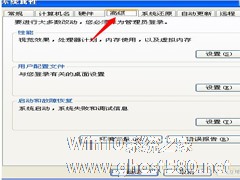
WinXP系统电脑启动后,提示选择“正常启动Windows”或“最后一次正确的配置”选项,无论是选择那一项或是不操作,几秒后又自动重启再次进入XP画面。怎么回事啊?遇到这样的问题,我们应该如何去处理它呢?现在就和大家说一下WinXP电脑开机后自动重启的解决方法。
方法如下:
1、在桌面找到”我的电脑“图标。
2、找到后在我的电脑位置右键。
...